相信不少升級到iOS 12後的用戶,都會發現控制中心上的WiFi和藍牙功能都會無法真實關閉,除非到設定內才能關閉,甚至可能還有用戶不想使用4G行動網路只想要透過WiFi上網節省電力,為了解決這些困擾,瘋先生替大家製作藉由Siri捷徑來製作「萬能控制開關」,就能一鍵就可開啟關閉WiFi、藍牙、4G或進入飛航依舊還能開啟WiFi功能。
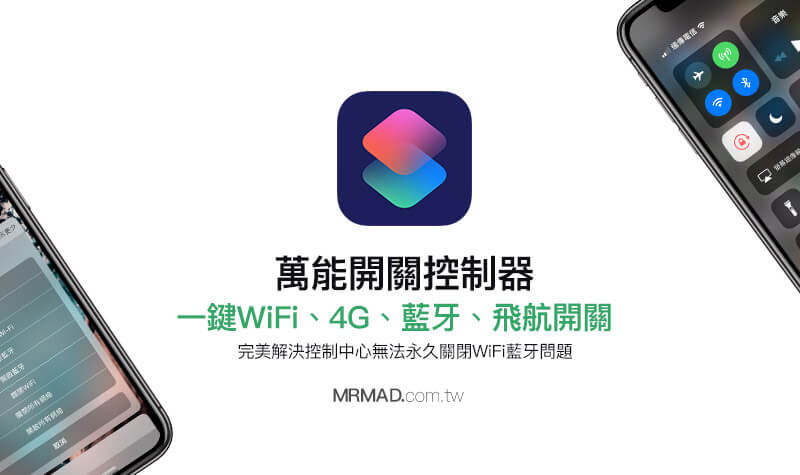
本篇教學會使用到《Siri 捷徑》,如果還不知道什麼是《Siri 捷徑》?那可以透過「Siri捷徑教學」先來了解。
萬能開關控制器教學
開始前建議將捷徑加入至小工具widget上,如此一來速度會更方便操作。
步驟 1
由螢幕頂端往下滑叫出通知中心,在通知中心畫面由左往右滑。
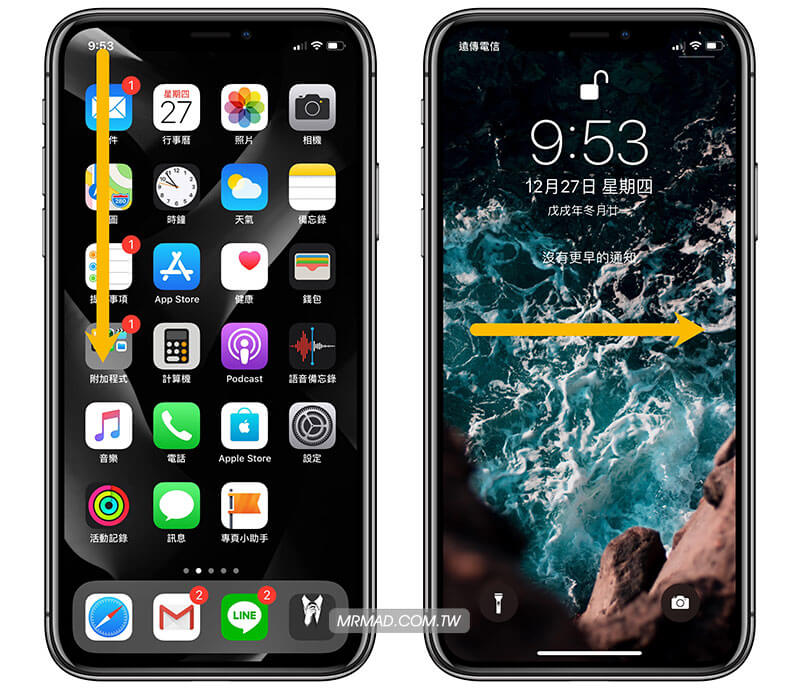
步驟 2
就會看見小工具widget頁面 ,滑到底點擊「編輯」,將「捷徑」加入並且調整至適當位置上,最後點擊「完成」即可。
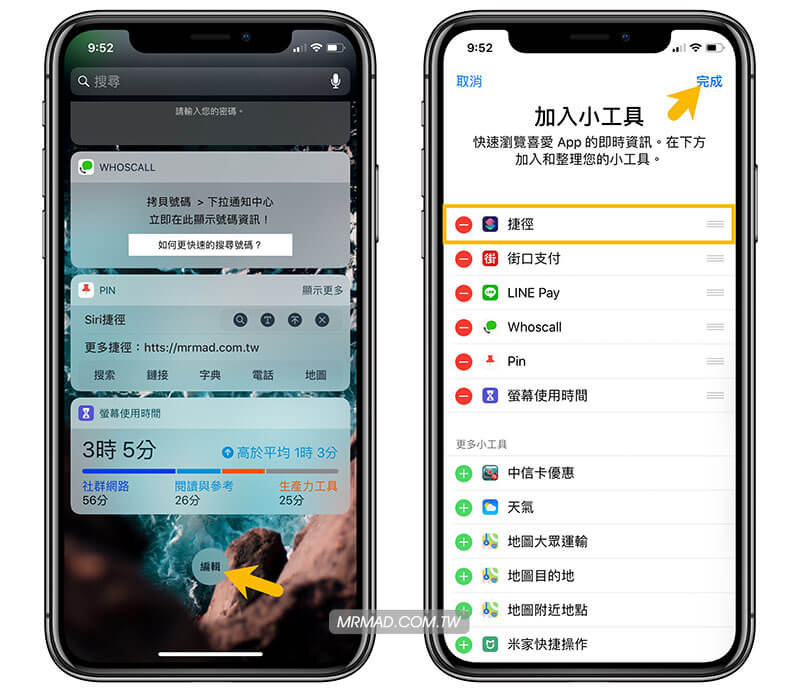
步驟 3
以上設定完成後,後續如要控制,直接從這步驟開始操作,只要在解鎖畫面由左往右滑就會開啟小工具widget頁面,點擊「萬用控制開關」(腳本下載在文末)。

步驟 4
會看見不少模式切換供選擇,有開WiFi/關4G、開4G/關Wi-Fi、進入飛航模式並且順便開啟Wi-Fi、關閉藍牙、開啟藍牙、關閉Wi-Fi、關閉所有網路、開啟所有網路功能控制開關,這些模式可供大家自行選擇使用。
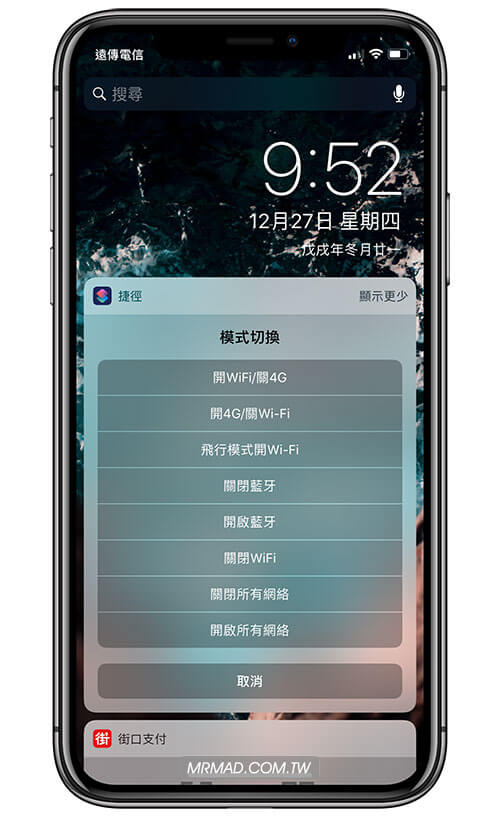
那這與控制中心有什麼差別呢?就是解決滑出控制中心無法真正永久關閉藍牙和WiFi的問題,另外還提供了好幾組搭配組合,像是有時候只想要4G網路不想要WiFi網路,那就只要一鍵點擊就會直接切換至指定狀態下,甚至想要開啟飛航狀態下還要WiFi網路,也是透過這個萬能控制器來實現,希望功能對大家會有幫助。
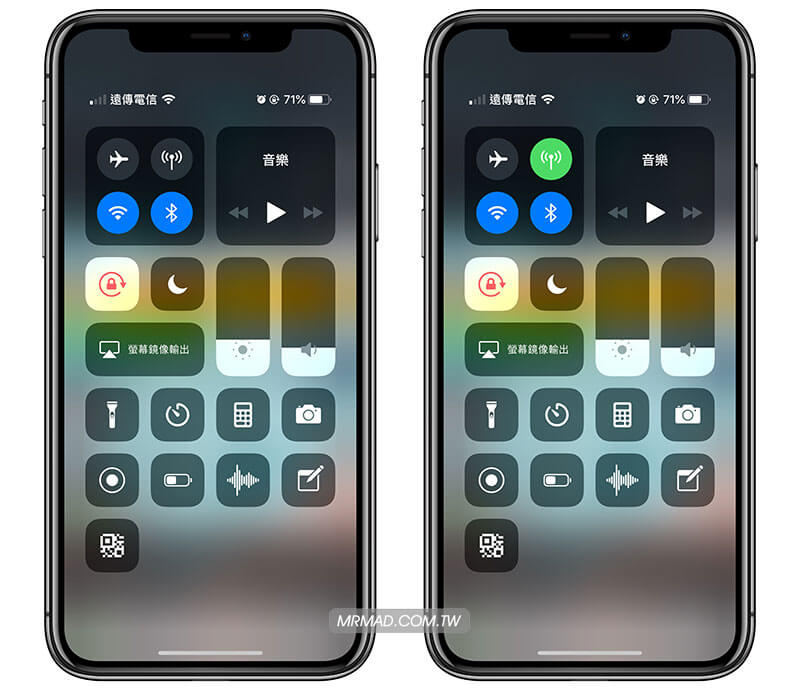
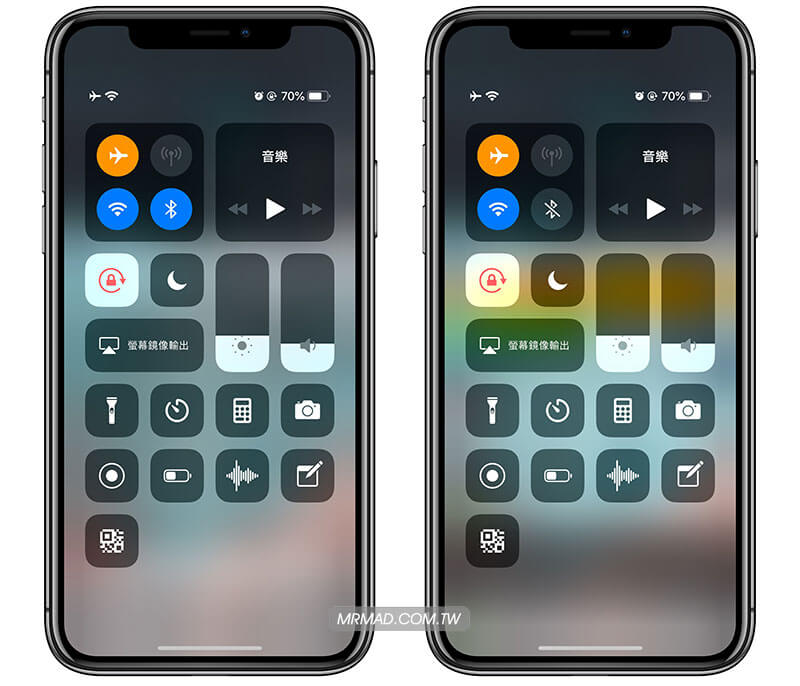
「萬能開關控制器」腳本
提醒:請使用Safari網頁開啟,勿使用chrome或FB等APP內建瀏覽器打開。
?如捷徑出現「無法打開此捷徑,因為您捷徑的安全設定不允許不受信任的捷徑」情況,可透過「這方法解決」。?
僅支援捷徑,作者:瘋先生
點我去下載萬能開關控制器腳本
如果還有任何要調整修改,歡迎在底下留言告知,會繼續再調整。
更多Siri捷徑腳本推薦
- Google地圖景點透過「捷徑」一鍵轉成蘋果地圖來導航
- Siri捷徑教學:一鍵快速產生四種短網址服務
- 超便利Siri捷徑腳本:一鍵查詢「中油油價、台塑油價」即時漲跌價格
- Siri捷徑教學:一鍵刪除所有iOS截圖「螢幕快照」技巧
- Siri捷徑腳本:一鍵馬上檢查設備iOS認證狀態是否有開啟或關閉
- Workflow/Siri捷徑:iPhone實現一鍵撥打信用卡0800免費客服電話方法
- Workflow/Siri捷徑教學:快速製作iPhone個人熱點QR Code碼!手機一掃直接加入
- Workflow/Siri捷徑腳本:Instagram 影片與照片下載工具
- Workflow/Siri教學:iOS免越獄直接將YouTube快速轉成MP3音樂
更多 Siri捷徑腳本
想了解更多Apple資訊、iPhone教學和3C資訊技巧,歡迎追蹤 瘋先生FB粉絲團、 訂閱瘋先生Google新聞、 Telegram、 Instagram以及 訂閱瘋先生YouTube。